ProShow Producer là chương trình giúp bạn tạo các video clip theo ý thích của mình. Đặc biệt phần mềm cung cấp tính năng cho phép bạn phát nhạc theo ý muốn trong ProShow Producer, bạn đã biết cách làm này chưa?
Để lưu giữ lại những kỷ niệm đẹp bằng hình ảnh với việc tạo các video trong Proshow Producer, bạn còn có thể sử dụng phần nhạc theo sở thích cá nhân làm video càng thêm sinh động. Bài viết dưới đây của Taimienphi.vn sẽ hướng dẫn các bạn cách phát nhạc theo ý thích trong Proshow Producer, cùng theo dõi nhé.

Hướng dẫn phát nhạc theo ý muốn trong Proshow Producer
Cách 1: Trên cửa sổ “Show Option” xuất hiện nó sẽ hiển thị mục Soundtrack. Bạn sẽ nhìn thấy bài hát mà bắt đầu được phát cho clip của mình cùng với thời gian phát của nó.
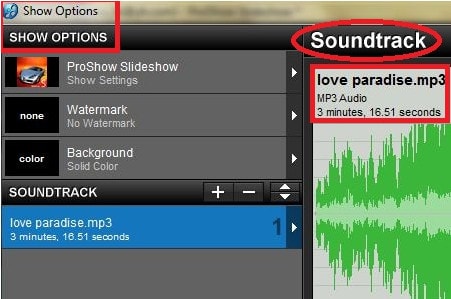
- Trong mục Track setting:
Ở ô Offset: Thời gian tùy phát nhạc cho bài hát trong clip video. Trong ví dụ này thì mình chọn thời gian đó là 10 giây (s). Nghĩa là sau khi phát clip được 10 giây thì bạn mới thưởng thức được bài hát bạn chèn vào clip.

- Sau đó bạn nhìn vào góc trái cuối cửa sổ Show Option và nhấn OK là bạn đã thực hiện xong.

Cách 2: Sau khi bạn đã tải nhạc và chèn được ảnh rồi. Bạn cũng lựa chọn vào cửa sổ “Timeline”

- Trên thanh công cụ Soundtrack lúc này là dạng biểu đồ và bạn quan sát thấy có hai dây cắt ngang trên biểu đồ. Một dây là hiển thị thời gian chạy clip và một dây là bạn sử dụng để tùy chỉnh phát nhạc.

- Bạn nhấn vào biểu đồ và sau đó nhấn và giữ phím Ctrl trên bàn phím máy tính thì lúc này trên đồ thị xuất hiện đường viền màu vàng bao quanh.

- Giữ Ctrl sau đó di chuyển đến thời gian bắt đầu phát nhạc cho clip video

Cuối cùng bạn nhấn play ở cửa sổ preview để xem kết quả nhé.
Trong khuôn khổ bài viết trên chúng tôi đã hướng dẫn các bạn cách thiết lập để phát nhạc theo ý muốn trong Proshow Producer, nhờ đó bạn có thể thưởng thức theo ý thích những video clip được tạo ra từ phần mềm.
https://thuthuat.taimienphi.vn/phat-nhac-theo-y-muon-trong-proshow-producer-1114n.aspx
Nhiều người gặp lỗi Proshow Producer trong quá trình sử dụng, khiến bạn không thể tạo video từ hình ảnh được nữa, lúc này bạn cần xác định lỗi Proshow Producer là gì để có cách khắc phục hợp lý nhất nhé.